Freecause Toolbar egy böngésző-gépeltérítő, amely támogatja keresztül más ingyenes letöltések, és ha telepítve lesz hozzá a Freecause Community Toolbar, változtassa meg a böngésző honlapját search.conduit.com, és állítsa be az alapértelmezett keresőmotort a Freecause testreszabott internetes keresésre.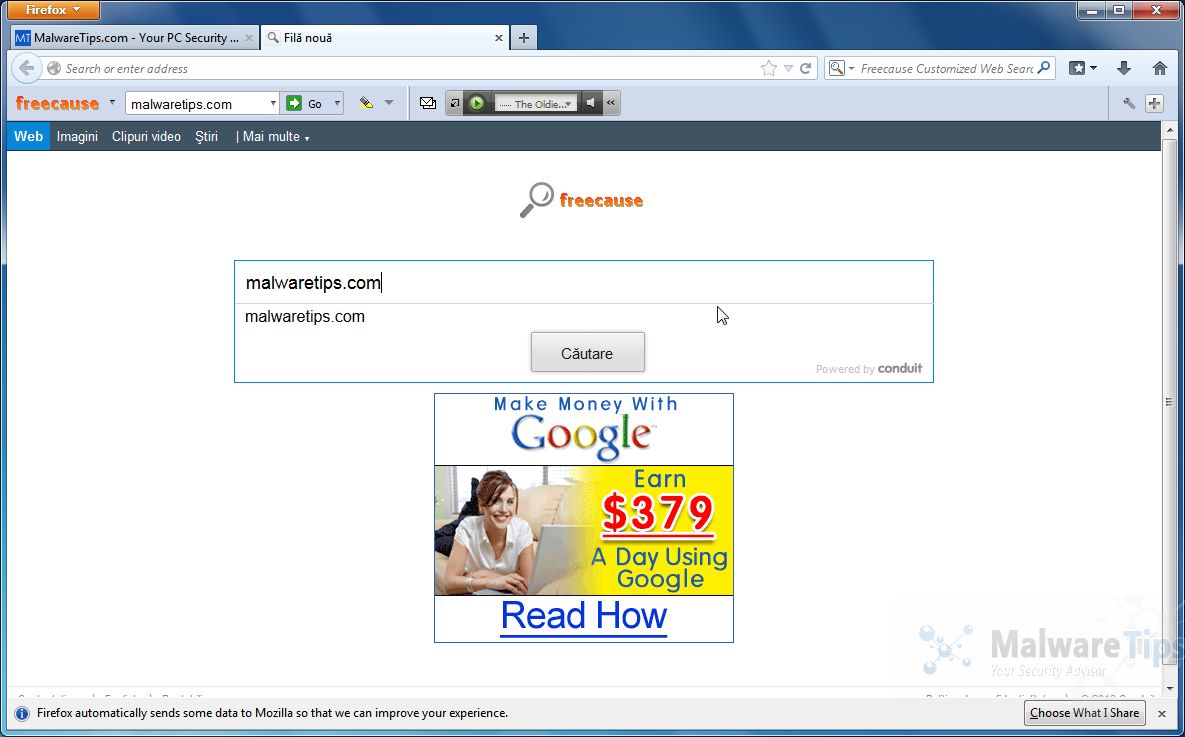
a Freecause testreszabott internetes keresés hirdetéseket és szponzorált linkeket jelenít meg a keresési eredmények között, és keresési kifejezéseket gyűjthet a keresési lekérdezésekből. A Freecause eszköztár fertőzés használják, hogy növeljék a hirdetési bevételek, mint a használata blackhat SEO, hogy felfújja a webhely oldal rangsor a keresési eredmények között.
a Freecause eszköztár technikailag nem vírus, de rengeteg rosszindulatú tulajdonságot mutat, mint például a rootkit képességek az operációs rendszerbe való mély bekapcsoláshoz, a böngésző eltérítéséhez és általában csak a felhasználói élmény megzavarásához. Az iparág általában utal rá, mint egy” kölyök”, vagy potenciálisan nemkívánatos programok.
Freecause Toolbar van a számítógépen, miután telepítette a freeware szoftver (videofelvétel/streaming, download-vezetők vagy PDF alkotók), hogy már köteg-ba a telepítés a böngésző-gépeltérítő. Ez a böngésző-gépeltérítő is köteg belül az egyéni telepítő sok letöltési helyek (példák: CNET, Brothersoft vagy Softonic), így ha letöltött egy szoftvert ezek a weboldalak, esélye, hogy Freecause Toolbar volt telepítve a szoftver telepítési folyamat során.
például a DivX Player telepítésekor beleegyezik abba is, hogy a böngésző kezdőlapját search.conduit.com, állítsa be az alapértelmezett keresőmotort a Freecause testreszabott internetes keresésre, és telepítse a Freecause eszköztárat.
amikor azonban eltávolítja a DivX Player programot a számítógépről, a böngésző alapértelmezett beállításai nem lesznek visszaállítva. Ez azt jelenti, hogy akkor távolítsa el Freecause Toolbar és search.conduit.com kedvenc böngészőjéből manuálisan.
a szoftver telepítésekor mindig figyeljen oda, mert a szoftvertelepítő gyakran tartalmaz opcionális telepítéseket, például ezt a Freecause eszköztárat. Legyen nagyon óvatos, amit beleegyezik a telepítésbe.
mindig válassza az egyéni telepítést, és törölje a jelölést bármi, ami nem ismerős, különösen az opcionális szoftver, hogy soha nem akartam letölteni és telepíteni az első helyen. Magától értetődik, hogy ne telepítsen olyan szoftvert, amelyben nem bízik.
hogyan lehet eltávolítani Freecause Toolbar (Virus Removal Guide)
ez az oldal egy átfogó útmutató, amely eltávolítja Freecause Toolbar Az Internet Explorer, a Firefox és a Google Chrome.
kérjük, végezze el az összes lépést a megfelelő sorrendben. Ha bármilyen kérdése vagy kétsége van bármikor, álljon meg és kérje segítségünket.
1. lépés: Uninstall Freecause Toolbar programok a számítógépről
2. lépés: Távolítsa el Freecause Toolbar a böngésző
3. lépés: Távolítsa el Freecause Toolbar böngésző gépeltérítő Adwcleaner
4. lépés: Távolítsa el Freecause Toolbar virus Malwarebytes Anti-Malware Free
5. lépés: Ellenőrizze a Freecause Toolbar fertőzés HitmanPro
1. lépés: Uninstall Freecause Toolbar programot a számítógépről
- eltávolításához Freecause Toolbar a számítógépről, kattintson a Start gombra, majd válassza ki a Vezérlőpult, és kattintson a Program eltávolítása.
Ha Windows 8 rendszert használ, egyszerűen húzza az egérmutatót a képernyő jobb szélére, válassza a Keresés lehetőséget a listából, majd keresse meg a “Vezérlőpult”kifejezést. Vagy kattintson a jobb gombbal a bal alsó sarokban (korábbi nevén a Start gomb), és válassza a Vezérlőpult onnan, majd válassza a Program eltávolítása.
- amikor megjelenik a Programok hozzáadása/eltávolítása vagy a Program eltávolítása képernyő, görgesse végig a jelenleg telepített programok listáját, és távolítsa el a Search Protect by conduit, Freecause Toolbar, Password Box, Smiley We Love és bármely más nemrégiben telepített vagy ismeretlen programot a számítógépről.
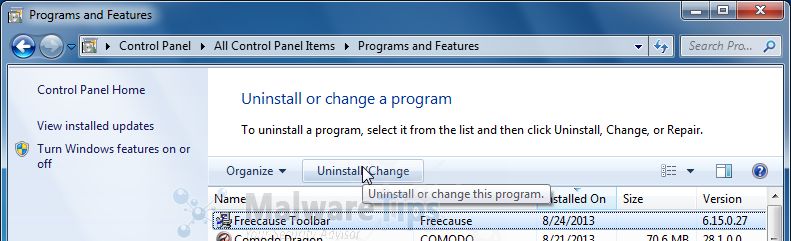
attól függően, hogy melyik program telepítette a Freecause Toolbar böngésző gépeltérítő, a fenti program lehet, hogy egy másik nevet, vagy nem lehet telepíteni a számítógépre. Ha nem talál nemkívánatos vagy ismeretlen programokat a gépén, akkor folytathatja a következő lépést.
2.lépés : Távolítsa el a Freecause eszköztárat a webböngészőből
távolítsa el a Freecause eszköztárat az Internet Explorerből
- nyissa meg az Internet Explorert, kattintson a fogaskerék ikonra
 (eszközök Windows XP felhasználók számára) a tetején (jobb szélen), majd kattintson ismét az Internetbeállítások elemre.
(eszközök Windows XP felhasználók számára) a tetején (jobb szélen), majd kattintson ismét az Internetbeállítások elemre.
- az Internetbeállítások párbeszédpanelen kattintson a Speciális fülre, majd kattintson a Reset gombra.

- az Internet Explorer beállításainak alaphelyzetbe állítása részben jelölje be a Személyes beállítások törlése négyzetet, majd kattintson a Visszaállítás gombra.

- eltávolításához amikor az Internet Explorer befejezte az alaphelyzetbe állítást, kattintson a Bezárás gombra a megerősítő párbeszédpanelen, majd kattintson az OK gombra.
- zárja be és nyissa meg az Internet Explorert.
távolítsa el a Freecause eszköztárat a Mozilla Firefoxból
- távolítsa el a Freecause eszköztár kiterjesztéseket a Firefoxból.
a Firefox ablak tetején kattintson a narancssárga Firefox gombra, majd válassza a Kiegészítők lehetőséget.
válassza ki az Extensions fület, majd távolítsa el a Freecause 10.16.70.5, Smiley We Love, Value Apps és minden más ismeretlen kiterjesztést a Mozilla Firefoxból.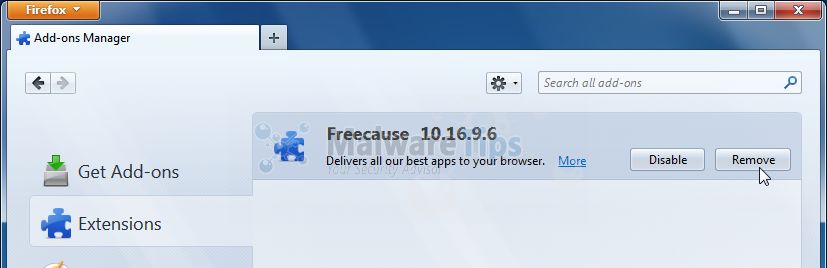
- állítsa vissza az alapértelmezett keresőmotort és a kezdőlapot a Freecause testreszabott internetes Keresésből az alapértelmezettbe.
a keresőmotor és a honlap alaphelyzetbe állításához a SearchReset kiterjesztést fogjuk használni.Ez a kiegészítő nagyon egyszerű: telepítéskor biztonsági másolatot készít, majd visszaállítja a keresési beállításokat és a kezdőlapot az alapértelmezett értékekre, majd eltávolítja magát. Ez befolyásolja a keresősávot, az URL-sáv kereséseit és a kezdőlapot.
a SearchReset letölthető az alábbi linkről, majd csak telepítenünk kell, hogy visszaállítsuk a Firefox alapértelmezett beállításait.
SEARCHRESET letöltési LINK (ez a link megnyit egy másik weboldalt, ahonnan letöltheti a Searchreset Firefox kiterjesztést)
távolítsa el a Freecause eszköztárat a Google Chrome-ból
- távolítsa el a Freecause eszköztár bővítményeit a Google Chrome-ból.
kattintson a Chrome Menü gombra a böngésző eszköztárán, válassza az Eszközök lehetőséget, majd kattintson a Bővítmények elemre.
gombra a böngésző eszköztárán, válassza az Eszközök lehetőséget, majd kattintson a Bővítmények elemre.
a Bővítmények lapon távolítsa el a Freecause 10.16.70 fájlt.1, hangulatjelek szeretjük, érték alkalmazások és egyéb ismeretlen kiterjesztések kattintva a kukába ikonra.
ikonra.
alapvetően, ha még nem telepített bővítményt, távolítsa el azt a webböngészőből.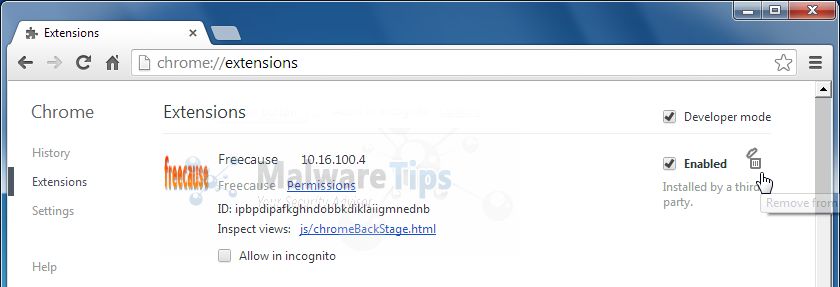
- állítsa be a Google Chrome alapértelmezett keresőmotorját a Freecause testreszabott internetes keresésből a Google-ba.
kattintson a Chrome Menü gombra, majd válassza a Beállítások lehetőséget, majd kattintson a Keresőmotorok kezelése elemre a Keresés részben.
gombra, majd válassza a Beállítások lehetőséget, majd kattintson a Keresőmotorok kezelése elemre a Keresés részben.
a megjelenő keresőmotorok párbeszédpanelen válassza a Google lehetőséget, majd kattintson a sorban megjelenő alapértelmezett gombra.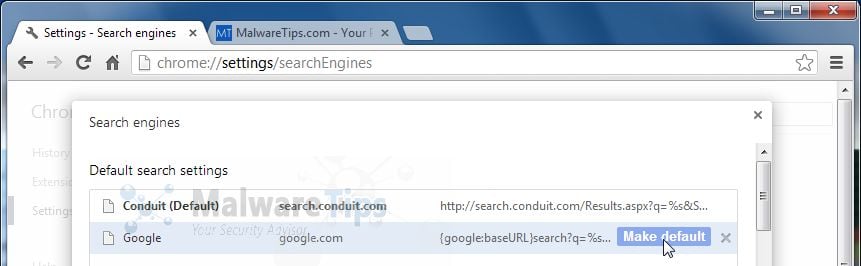
keresse meg a Conduit kifejezést a keresőmotorok listában, majd kattintson a sor végén megjelenő X gombra.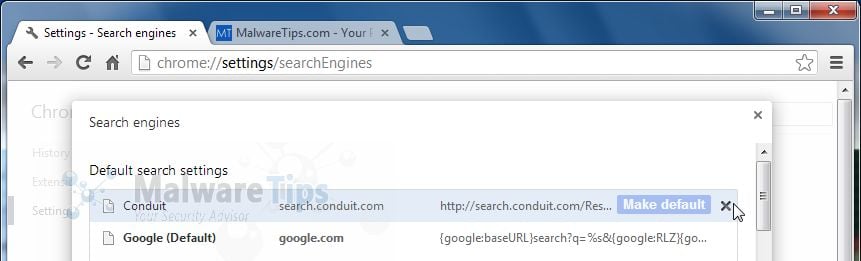
- módosítsa a Google Chrome honlapját search.conduit.com az alapértelmezett.
a Conduit módosította a Google beállításait, hogy megnyissa a weboldalukat, amikor elindítja a böngészőt, ezért vissza kell állítanunk ezt a változást.
kattintson a Chrome Menü gombra, majd válassza a Beállítások lehetőséget, majd kattintson az egyikre az új lap oldal az indításkor szakaszban.
gombra, majd válassza a Beállítások lehetőséget, majd kattintson az egyikre az új lap oldal az indításkor szakaszban.
3. lépés: Távolítsa el Freecause Toolbar böngésző gépeltérítő a Adwcleaner
- Tudod letölt AdwCleaner segédprogram az alábbi linkre.
ADWCLEANER letöltési LINK (ez a link automatikusan letölti az Adwcleanert a számítógépére) - az AdwCleaner indítása előtt zárja be az összes megnyitott programot és internetes böngészőt, majd kattintson duplán az AdwCleaner ikonra.

ha a Windows megkérdezi, hogy szeretné-e futtatni az AdwCleaner programot, engedje meg, hogy fusson. - amikor megnyílik az AdwCleaner program, kattintson a Szkennelés gombra az alábbiak szerint.

AdwCleaner most elkezd keresni Freecause Toolbar rosszindulatú fájlokat lehet telepíteni a számítógépre. - az előző lépésben észlelt Freecause Toolbar rosszindulatú fájlok eltávolításához kattintson a tisztítás gombra.

az AdwCleaner most felszólítja a megnyitott fájlok vagy adatok mentésére, mivel a programnak újra kell indítania a számítógépet. Kérjük, tegye meg, majd kattintson az OK gombra.
4. lépés: Távolítsa el a Freecause Toolbar virus-t a Malwarebytes Anti-Malware Free
- letöltheti a Malwarebytes Anti-Malware-t az alábbi linkről, majd kattintson duplán az MBAM-setup nevű ikonra.exe a program telepítéséhez.
MALWAREBYTES ANTI-MALWARE letöltési LINK(ez a link megnyit egy letöltési oldalt egy új ablakban, ahonnan letöltheti a Malwarebytes Anti-Malware Free alkalmazást) - a telepítés megkezdésekor kövesse az utasításokat a telepítési folyamat folytatásához, majd az utolsó képernyőn kattintson a Befejezés gombra.

- a lapolvasó lapon válassza a Gyors vizsgálat végrehajtása lehetőséget, majd kattintson a Keresés gombra a Freecause eszköztár rosszindulatú fájlok keresésének megkezdéséhez.

- a Malwarebytes Anti-Malware most elkezdi a számítógép Freecause Toolbar keresését az alábbiak szerint.

- amikor a Malwarebytes Anti-Malware vizsgálat befejeződött, kattintson az eredmények megjelenítése gombra.

- most megjelenik egy képernyő, amely megmutatja a Malwarebytes Anti-Malware által észlelt számítógépes fertőzéseket. Győződjön meg róla, hogy minden be van jelölve (bejelölve), majd kattintson a kiválasztott eltávolítása gombra.

5. lépés: Ellenőrizze a Freecause Toolbar fertőzés HitmanPro
- Tudod letölt HitmanPro az alábbi linkre:
HITMANPRO letöltési LINK (ez a link megnyit egy weboldalt, ahonnan letöltheti HitmanPro) - kattintson duplán a fájl nevű HitmanPro.exe (A Windows 32 bites verzióihoz) vagy HitmanPro_x64.exe (A Windows 64 bites verzióihoz). Amikor a program elindul, megjelenik a kezdőképernyő az alábbiak szerint.

kattintson a Tovább gombra, hogy telepítse HitmanPro a számítógépen.
- HitmanPro most kezdődik, hogy átvizsgálja a számítógépet Freecause Toolbar rosszindulatú fájlokat.

- amikor befejezte, megjelenik egy lista az összes malware, hogy a program talált, mint az alábbi képen látható. Kattintson a következő gombra, hogy távolítsa el Freecause Toolbar adware.

- kattintson az ingyenes Licenc aktiválása gombra az ingyenes 30 napos próbaverzió megkezdéséhez, és távolítsa el az összes rosszindulatú fájlt a számítógépről.

a számítógép most már mentes a Freecause Toolbar fertőzés.
ha továbbra is problémákat tapasztal, miközben megpróbálja eltávolítani Freecause Toolbar A gép, Kérjük, indítson egy új téma a mi Malware eltávolítás Assistance fórum.